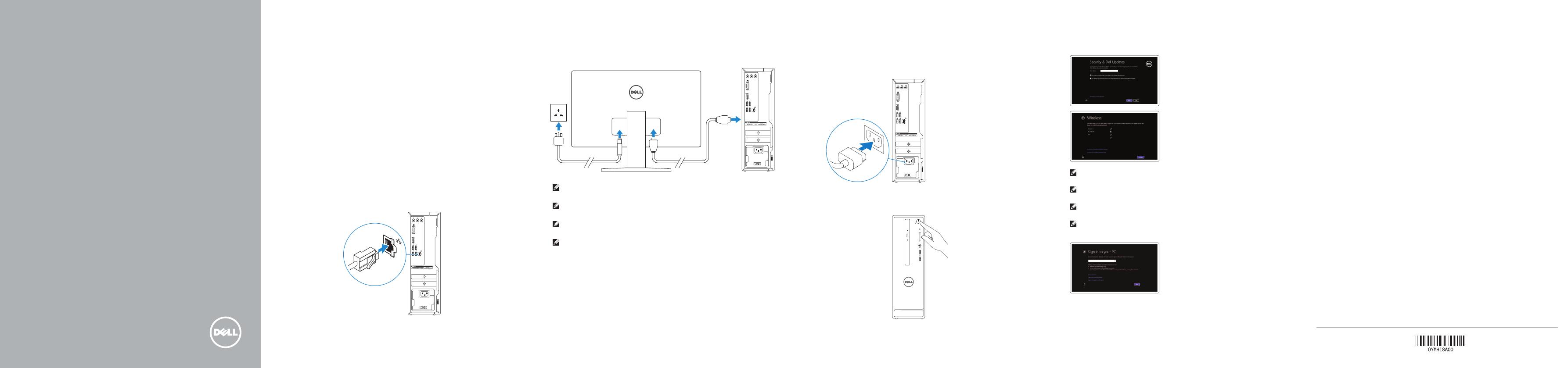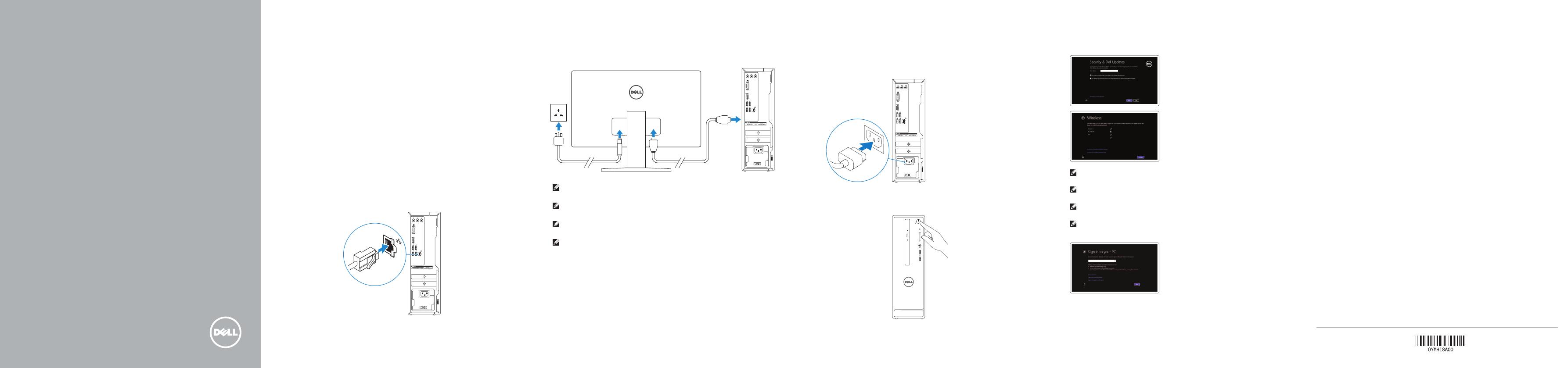
2015-06
Connect the network cable—optional
Connectez le câble réseau (facultatif)
Conecte o cabo de rede – opcional
Conecte el cable de red (opcional)
Connect the power cable and
press the power button
Connectez le câble d’alimentation et appuyez sur le bouton d’alimentation
Conecte o cabo de alimentação e pressione o botão liga/desliga
Conecte el cable de alimentación y presione el botón de encendido
Connect the display
Connectez l’écran
Conecte a tela
Conecte la pantalla
2
43
NOTE: If you ordered your computer with a discrete graphics card,
connectthe display to the discrete graphics card.
REMARQUE : si vous avez acheté votre ordinateur avec une carte graphique
distincte, connectez l’écran à cette dernière.
NOTA: Se você comprou o seu computador com uma placa de vídeo
discreta, conecte o monitor à placa de vídeo discreta.
NOTA: Si encargó su equipo con una tarjeta de gráficos discretos, conecte
la pantalla al conector en la tarjeta de gráficos discretos.
Guide d’information rapide
Guia de Início Rápido
Guía de inicio rápido
Connect the keyboard and mouse
Connectez le clavier et la souris
Conecte o teclado e o mouse
Conecte el teclado y el ratón
1
See the documentation that shipped with the keyboard and mouse.
Reportez-vous à la documentation fournie avec le clavier et la souris.
Consulte a documentação que acompanha o teclado e o mouse.
Consulte la documentación que se envía con el teclado y el ratón.
Printed in China.
Quick Start Guide
Inspiron 3250
5 Finish Windows setup
Terminez l’installation de Windows | Concluir a configuração do Windows
Finalice la configuración de Windows
Enable security and updates
Activez la sécurité et les mises à jour
Habilitar segurança e atualizações
Active la seguridad y las actualizaciones
Connect to your network
Connectez-vous à votre réseau
Conectar-se à rede
Conéctese a una red
NOTE: If you are connecting to a secured wireless network, enter the
password for the wireless network access when prompted.
REMARQUE : si vous vous connectez à un réseau sans fil sécurisé, saisissez
le mot de passe d’accès au réseau sans fil lorsque vous y êtes invité.
NOTA: Quando se conectar a uma rede sem fio segura, insira a senha para
o acesso à rede sem fio quando solicitado.
NOTA: Si se conecta a una red inalámbrica segura, introduzca la contraseña
de acceso a la red inalámbrica cuando se le solicite.
Sign in to your Microsoft account orcreate
alocal account
Connectez-vous à votre compte Microsoft
ou créez un compte local
Conectar-se à sua conta da Microsoft ou
criar uma conta local
Inicie sesión en su cuenta de Microsoft
o cree una cuenta local
© 2015 Dell Inc.
© 2015 Microsoft Corporation.
Product support and manuals
Support produits et manuels
Suporte ao produto e manuais
Soporte del producto y manuales
Dell.com/support
Dell.com/support/manuals
Dell.com/support/windows
Contact Dell
Contacter Dell | Entre em contato com a Dell
Póngase en contacto con Dell
Dell.com/contactdell
Regulatory and safety
Réglementations et sécurité | Normatização e segurança
Normativa y seguridad
Dell.com/regulatory_compliance
Regulatory model
Modèle réglementaire | Modelo regulatório
Modelo normativo
D13S
Regulatory type
Type réglementaire | Tipo regulatório
Tipo normativo
D13S001
Computer model
Modèle de l’ordinateur | Modelo do computador
Modelo de equipo
Inspiron 3250
Información para NOM, o Norma Oficial Mexicana
La información que se proporciona a continuación se mostrará en los dispositivos que se describen
en este documento, en conformidad con los requisitos de la Norma Oficial Mexicana(NOM):
Importador:
Dell Mexico S.A. de C.V.
AV PASEO DE LA REFORMA NO 2620 PISO 11
COL. LOMAS ALTAS
MEXICO DF CP 11950
Modelo D13S
Voltaje de alimentación
100 V CA–127 V CA/200 V CA–240 V CA
100 V CA–240 V CA
Frecuencia 50 Hz–60 Hz
Consumo de corriente de entrada 6,0 A/3,0 A
País de origen Hecho en China y México